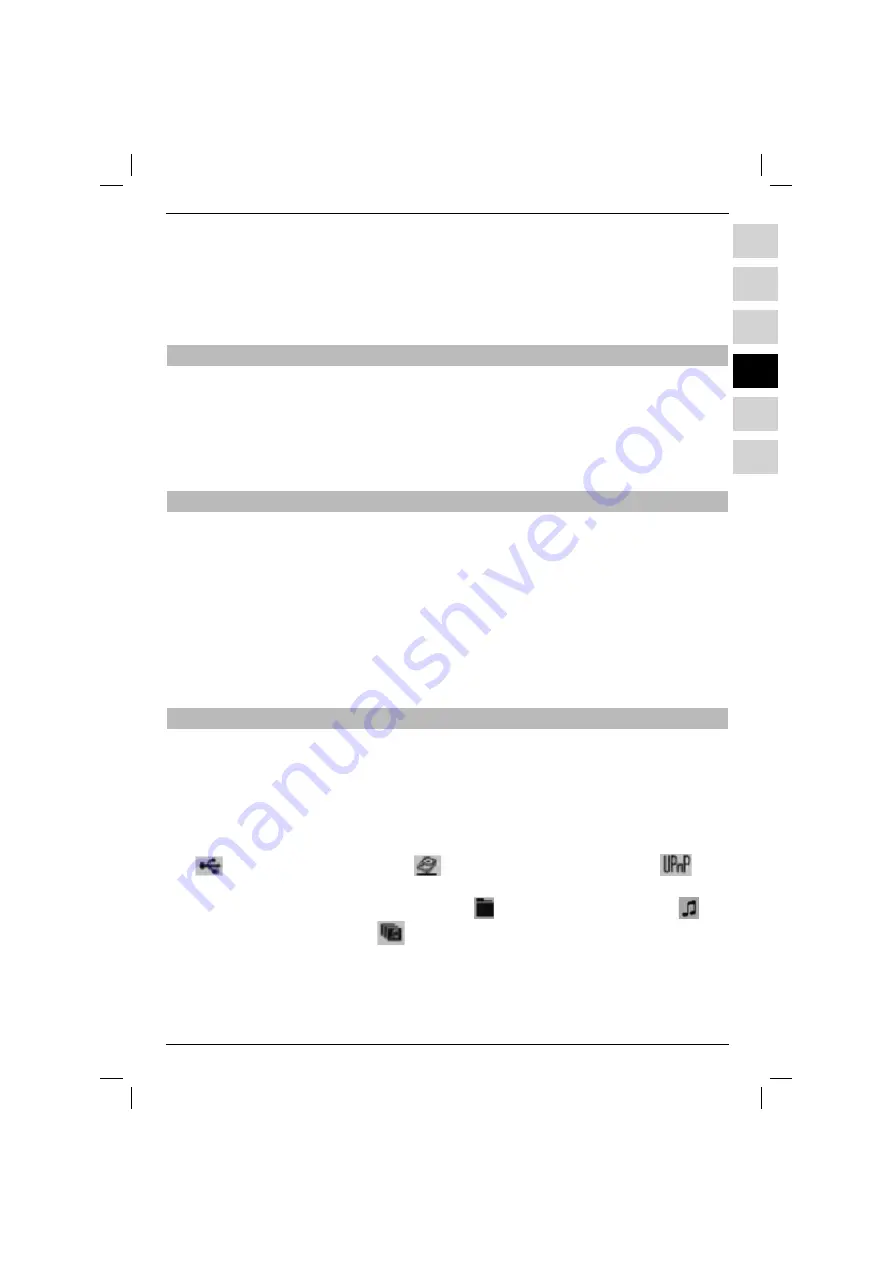
177
PL
EN
HU
ES
SL
SR
cuentren en su lista de reproducción.
> Pulse el botón de función
verde PLS +
para añadir una canción a la lista de reproducción.
O bien:
> Con los botones de
fl
echa arriba / abajo
marque la carpeta que contiene los archivos MP3 y pulse el
botón de función
verde PLS +
para añadir todo el contenido de la carpeta a la lista de reproducción.
Así puede crear una lista de reproducción según sus preferencias.
7.19.7.2 Creación externa de la lista de reproducción
Además, existe la posibilidad de crear listas de reproducción en el ordenador y guardarlas en un dispo-
sitivo USB adecuado. En tal caso es importante:
- Que las listas de reproducción hayan sido creadas con inscripciones relativas a los catálogos de tra-
bajo, lo que signi
fi
ca que en las inscripciones se indican sólo el archivo MP3 y la carpeta en la que se
encuentra el archivo (sin indicar la letra del dispositivo de almacenamiento).
- Que las listas de reproducción hayan sido guardadas en formato de PLS o M3U.
7.19.7.3 Reproducción de la lista de reproducción
> Pulse el botón de función
azul
para abrir
Menú NAV
.
> Con los botones de
fl
echa arriba / abajo
marque la línea
Música
y valide con el botón
OK
.
> Con los botones de
fl
echa arriba / abajo
seleccione la fuente desde la que desea reproducir archi-
vos MP3 y valide con el botón
OK
.
> Para cambiar de vista de la lista de reproducción, pulse el botón
Opciones
y con los botones de
fl
e-
cha arriba / abajo
marque la línea de la lista de reproducción.
> Pulse el botón
OK
para validar.
Aparecen todas las listas de reproducción guardadas en el soporte.
> Con los botones de
fl
echa arriba / abajo
marque la lista que desea reproducir y valide con el botón
OK
.
7.20 Reproducción de imágenes
El receptor digital permite reproducir archivos en formato JPG guardados en dispositivos conectados
al puerto USB, en tarjetas introducidas en el lector de tarjetas o en discos de red compartidos. Los di-
spositivos USB deben estar formateados en el sistema de archivos FAT32.
> Pulse el botón de función
azul
para abrir
Menú NAV.
> Con los botones de
fl
echa arriba / abajo
marque la línea
Imágenes
y valide con el botón
OK
.
Aparece el navegador de imágenes en vista de inicio. Los dispositivos USB están marcados con el sím-
bolo
, los discos de red con el símbolo
y los dispositivos UPnP con el símbolo
. Si en
el dispositivo USB se encuentran varias particiones, se presentan como dispositivos USB individuales.
Las carpetas disponibles están marcadas con el símbolo
, los archivos MP3 con el símbolo
y las
listas de reproducción con el símbolo
.
> Con los botones de
fl
echa arriba / abajo
seleccione la fuente desde la que desea reproducir archi-
vos JPG.
> Una vez validado con el botón
OK
, aparece una lista con los archivos JPG, carpetas y listas de repro-
ducción disponibles en el dispositivo USB.
> Con los botones de
fl
echa arriba / abajo
seleccione la carpeta que contiene los archivos JPG y vali-
Summary of Contents for DiGYBOXX HD CX
Page 49: ...PL EN HU ES SL SR DiGYBOXX HD CX...
Page 98: ...98...
Page 99: ...PL EN HU ES SL SR DiGYBOXX HD CX...
Page 147: ...147 PL EN HU ES SL SR...
Page 150: ...150...
Page 151: ...PL EN HU ES SL SR DiGYBOXX HD CX...
Page 202: ...202...
Page 203: ...PL EN HU ES SL SR DiGYBOXX HD CX...
Page 252: ...252...
Page 253: ...PL EN HU ES SL SR DiGYBOXX HD CX...
Page 302: ...302...
Page 303: ...303...
















































